Comment utiliser votre appareil Android comme microphone
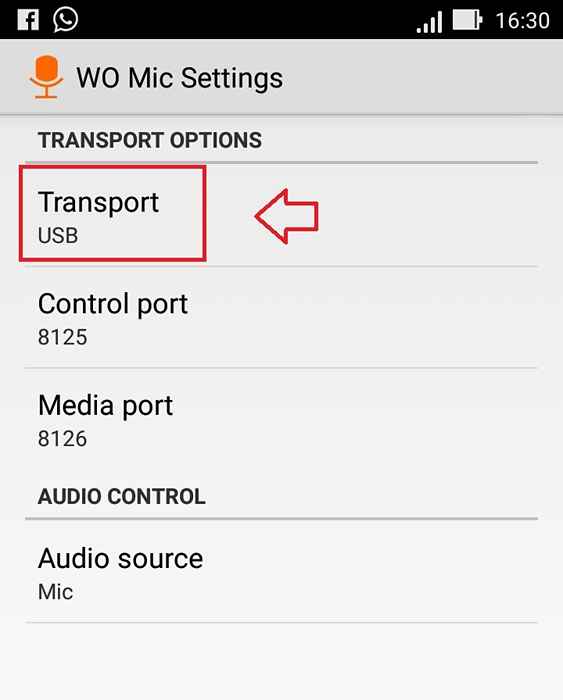
- 1605
- 31
- Maëlle Perez
Comment utiliser votre appareil Android comme microphone avec micro wo: - Ce post présente avant vous une application innovante appelée wo micro. Wo mic peut faire fonctionner votre appareil Android comme un microphone. Il est utile lorsque le microphone de votre ordinateur est endommagé. Vous n'avez pas à gaspiller votre argent en achetant un nouveau. Vous pouvez utiliser cette application pour parler ou enregistrer vocal. Le décalage est également trop négligeable pour être d'avis. Alors voici comment installer WO Mic et l'utiliser.
Comment utiliser votre appareil Android comme microphone
Tout d'abord, vous devez installer Wo Mic dans votre appareil Android.
- Visitez Google Play et installez l'application WO Mic.
- Les utilisateurs de Windows doivent installer les pilotes WO Mic et le programme de configuration du client.
Vous pouvez les télécharger sur les liens donnés ici.
Programme de configuration du client WO MIC
Dans Mac, les conducteurs supplémentaires ne sont pas requis. Vous devez simplement installer l'application.
- Ouvrez l'application dans votre appareil Android.
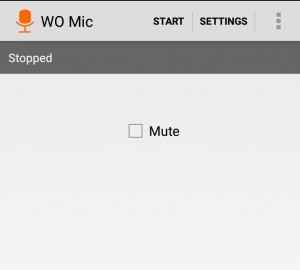
- Appuyer sur PARAMÈTRES. Puis appuyez sur Transport.
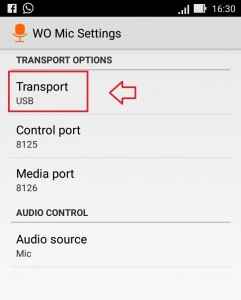
- Trois options apparaîtront. Appuyer sur Wifi.
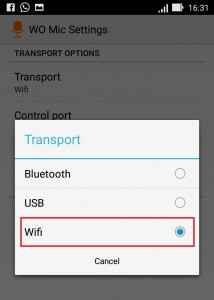
- Appuyer sur COMMENCER.
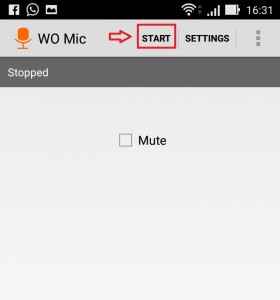
- Dans l'écran d'accueil, vous verrez une adresse IP. Notez cette adresse IP quelque part. Vous en aurez besoin plus tard.
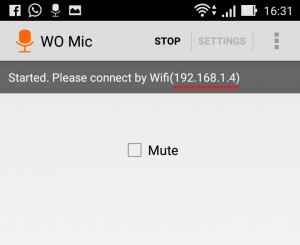
- Ouvrez Wo micro dans votre ordinateur. Cliquer sur Connexion. Puis cliquez sur Connecter.
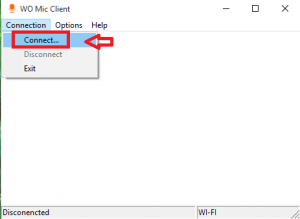
- UN Sélectionnez le transport L'option apparaît. Choisir Wifi. Dans la boîte correspondante fournie, entrez l'adresse IP que vous aviez écrite avant. Cliquez sur D'ACCORD.
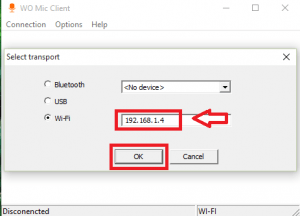
- Sélectionner Options. Cliquez sur une tic sur Jouer dans le haut-parleur.
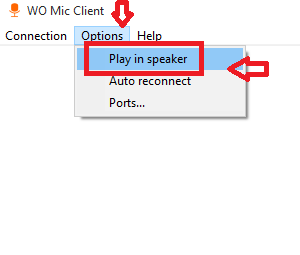
- Attendez quelques secondes pour obtenir la connexion.
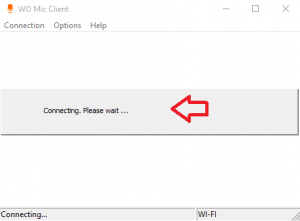
Une fois connecté, dans le coin inférieur à gauche, il affichera l'état comme connecté.
- Lorsque vous avez terminé, cliquez sur Connexion. Puis cliquez sur Se déconnecter.
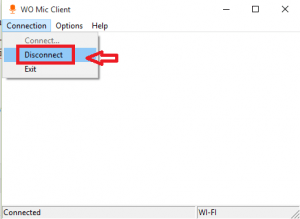
Wo Mic a également une option de reconnexion automatique afin qu'elle se connecte seule. La configuration et l'installation sont assez simples. Essayez!
- « Sachez ce qui écrase votre PC Windows avec Whocrash
- Ajouter des liens et des pièces jointes cliquables à l'application Windows 10 Mail »

